Bir Tehdit algılandı
Sızıntılar sisteme web sayfaları, paylaşılan klasörler, e-posta veya çıkarılabilir aygıtlar (USB, harici diskler, CD, DVD, vb.) gibi çeşitli giriş noktalarından ulaşabilir.
Standart davranış
Sızıntıların, ESET Endpoint Security tarafından nasıl işlendiğine dair genel bir örnek olarak, sızıntılar şunların kullanımıyla algılanabilir:
- Gerçek zamanlı dosya sistemi koruması
- Web erişimi koruması
- E-posta istemci koruması
- İsteğe bağlı bilgisayar taraması
Bunların her biri standart temizleme düzeyini kullanır ve dosyayı temizleyip Karantinaya taşımaya veya bağlantıyı sonlandırmaya çalışır. Ekranın sağ alt köşesindeki bildirim alanında bir bildirim penceresi görüntülenir. Tespit edilen/temizlenen nesnelerle ilgili ayrıntılı bilgiler için Günlük dosyaları bölümüne bakın. Temizleme düzeyleri ve davranışı ile ilgili daha fazla bilgi için Temizleme bölümüne bakın.
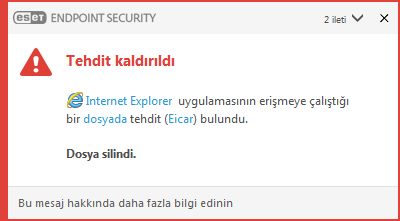
Temizleme ve silme
Gerçek zamanlı dosya sistemi korumasının gerçekleştireceği önceden tanımlı bir eylem yoksa, uyarı penceresinde bir seçenek belirlemeniz istenir. Genellikle, Temizle, Sil ve Eylem yok seçenekleri kullanılabilir. Etkilenen dosyaları temizlenmemiş olarak bırakacağından Eylem yok seçeneğinin belirlenmesi önerilmez. Burada geçerli olan özel durum, dosyanın zararsız olduğundan ve yanlışlıkla algılandığından emin olduğunuz durumdur.
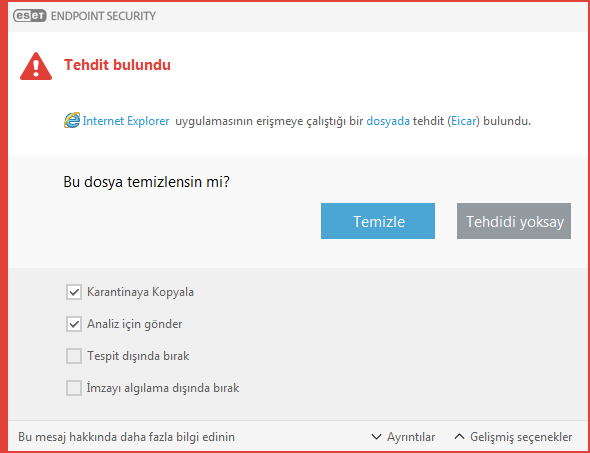
Bir dosya, kendisine kötü amaçlı kod ekleyen bir virüsün saldırısına uğradıysa temizleme işlemi uygulayın. Durum buysa, öncelikle etkilenen dosyayı özgün durumuna geri yüklemek için temizlemeyi deneyin. Dosya tümüyle kötü amaçlı kod içeriyorsa silinir.
Etkilenen dosya bir sistem işlemi tarafından "kilitlendiyse" veya kullanılıyorsa, genellikle ancak serbest bırakıldıktan sonra silinir (normalde sistem yeniden başlatıldıktan sonra).
Karantinadan geri yükleme
Karantinaya ESET Endpoint Security ana program penceresinden Araçlar > Zamanlayıcı öğeleri tıklanarak erişilebilir.
Karantinaya alınan dosyalar da orijinal konumlarına geri yüklenebilir:
- Karantinadaki belirli bir dosyayı sağ tıklayarak içerik menüsünden Geri Yükle özelliğini kullanın.
- Bir dosya istenmeyen türden olabilecek uygulama olarak işaretlenmişse, Geri yükle ve tarama dışı bırak seçeneği etkinleştirilir. Ayrıca Tarama dışı bırakma bölümüne de bakın.
- İçerik menüsü Şuna geri yükle seçeneğini de sunar. Bu seçenek, bir dosyayı silindiği konumdan başka bir konuma geri yüklemenize olanak tanır.
- Geri yükleme işlevi bazı durumlarda (örneğin, salt okunur ağ paylaşımında bulunan dosyalar için) kullanılamaz.
Birden çok tehdit
Etkilenen dosyalar Bilgisayar taraması sırasında temizlenmediyse (veya Temizleme düzeyi Temizleme Yok olarak ayarlandıysa), bir uyarı penceresi, söz konusu dosyalar için eylem seçmenizi ister.
Arşivlerdeki dosyaları silme
Varsayılan temizleme modunda, arşiv ancak yalnızca etkilenen dosyalar içeriyor ve temiz dosya içermiyorsa tümüyle silinir. Başka bir deyişle, arşivler zararsız temiz dosyalar da içeriyorsa silinmez.
Katı kurallı temizleme taraması gerçekleştirirken dikkatli olun; Katı kurallı temizleme etkinken arşivde tek bir etkilenen dosya bulunsa bile, arşivdeki diğer dosyaların durumuna bakılmaksızın arşiv tümüyle silinir. |
Bilgisayarınız yavaşlama, sık sık donup kalma gibi kötü amaçlı yazılımdan etkilenme belirtileri gösteriyorsa şunları yapmanızı öneririz:
- ESET Endpoint Security uygulamasını açıp Bilgisayar taraması'nı tıklatın
- Smart tarama 'yı tıklatın (daha fazla bilgi için Bilgisayar taraması bölümüne bakın)
- Tarama bittikten sonra taranan, etkilenen ve temizlenen dosyaların sayısını görmek için günlüğü inceleyin
Diskinizin belirli bir bölümünü taramak istiyorsanız Özel tarama'yı tıklayın ve virüs taraması yapılacak hedefleri belirleyin.